[主板] Troubleshooting-开机显示WARNING! BIOS Recovery mode has been detected(CrashFree BIOS)
Troubleshooting-当显示WARNING! BIOS Recovery mode has been detected讯息,无法正常开机的处理方式
(举例: Prime X299 Edition 30型号)

说明:可能在更新BIOS时被中断 ,或移除电源时发生的BIOS遗失或损毁,而无法正常的开机与进入BIOS画面,可以使用主板中的救援功能CrashFree BIOS 3程序恢复BIOS。
恢复的方式有两种:
第一种方式:用主板的驱动程序与公用程序光盘(Support DVD)恢复BIOS
第一种方式:用主板的驱动程序与公用程序光盘(Support DVD)恢复BIOS:
注意:主板附赠的驱动程序与公用程序光盘(Support DVD)中的BIOS版本可能会比现在官方网站上的BIOS版本比较旧,若是想要使用最新的BIOS版本,请至华硕下载中心下载,并使用U盘恢复方式更新。
1. 开机后,开启光驱及放入主板的驱动程序与公用程序光盘(Support DVD)。
(举例: Prime X299 Edition 30型号)
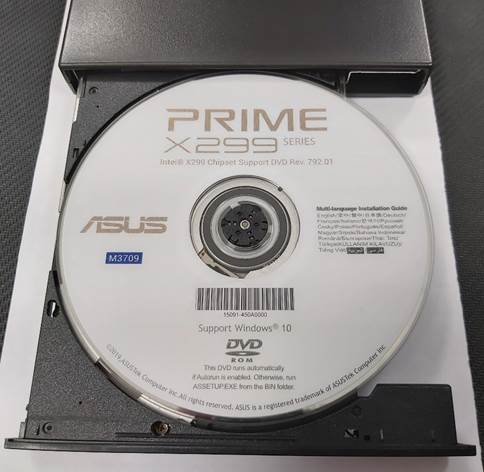
2. 重新启动计算机(同时按键盘:ctrl+alt+delete键),会自动进入”EZ Flash 3”更新BIOS的接口中。
举例: Prime X299 Edition 30型号, 显示 WARNING!BIOS Recovery mode has been detected讯息如下,可参考出现错讯息中的”X299E3.CAP”名称作为更新选择(可以使用键盘或鼠标点击)

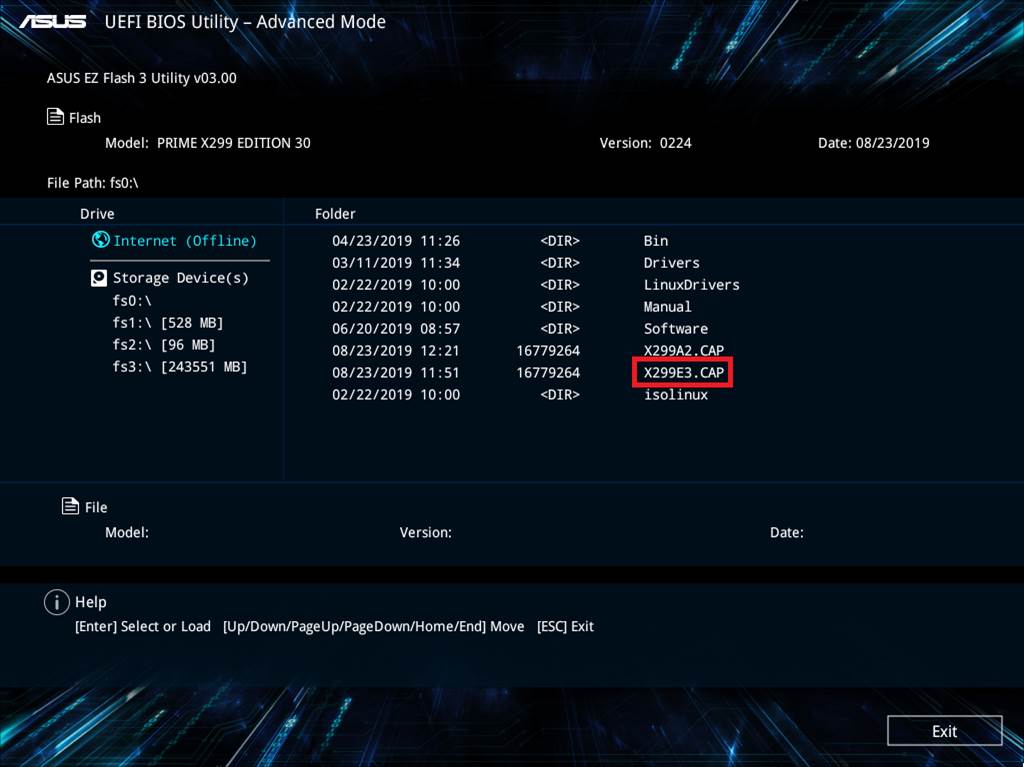
3. 待进度条完成更新,会显示更新成功的提示,请点击OK,计算机会重新启动。
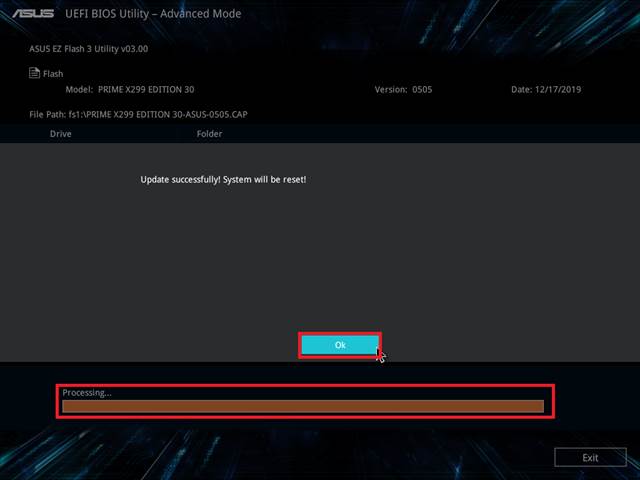
4. 系统会重新启动后会要求您按下<F1>按键进入BIOS设定。

5. 建议您可以依照以下步骤还原BIOS默认值,避免因为BIOS设定错误造成系统不稳定的状态。
(举例: Prime X299 Edition 30型号)
-> 在BIOS画面,按压键盘F5
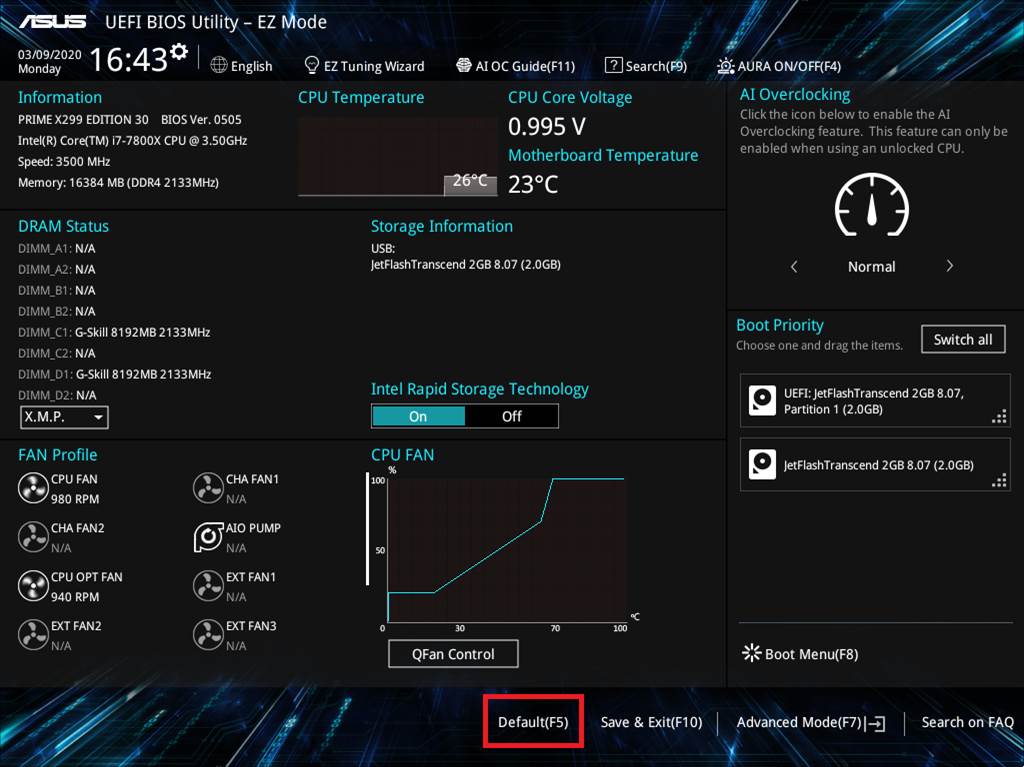
-> 出现”回复原厂初始值”,点选OK 即可
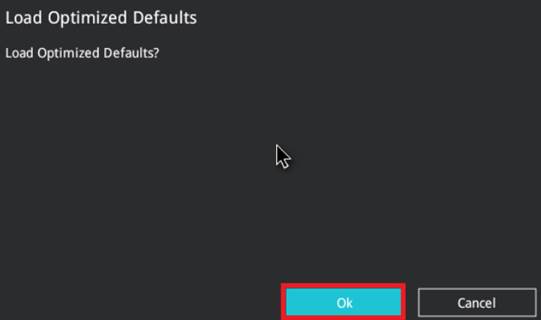
1. 准备一台可以正常进入windows 的计算机,供存取BIOS档案使用。
2. 准备一个随身碟需为FAT16/32格式的单一扇区U盘,建议1GB以上。
3. 如何取得(BIOS)?
如何查询产品型号 : https://www.asus.com.cn/support/Article/565/
您可以在华硕下载中心取得最新的软件,手册,驱动程序和韧体。华硕下载中心
如果您需要有关ASUS下载中心的更多信息,请参考此链接。
4. 从华硕下载中心下载您的主板型号所对应的最新BIOS档,并将其储存在U盘中。
输入型号->点选驱动程序及工具软件。
(Ex: Prime X299 Edition 30型号)
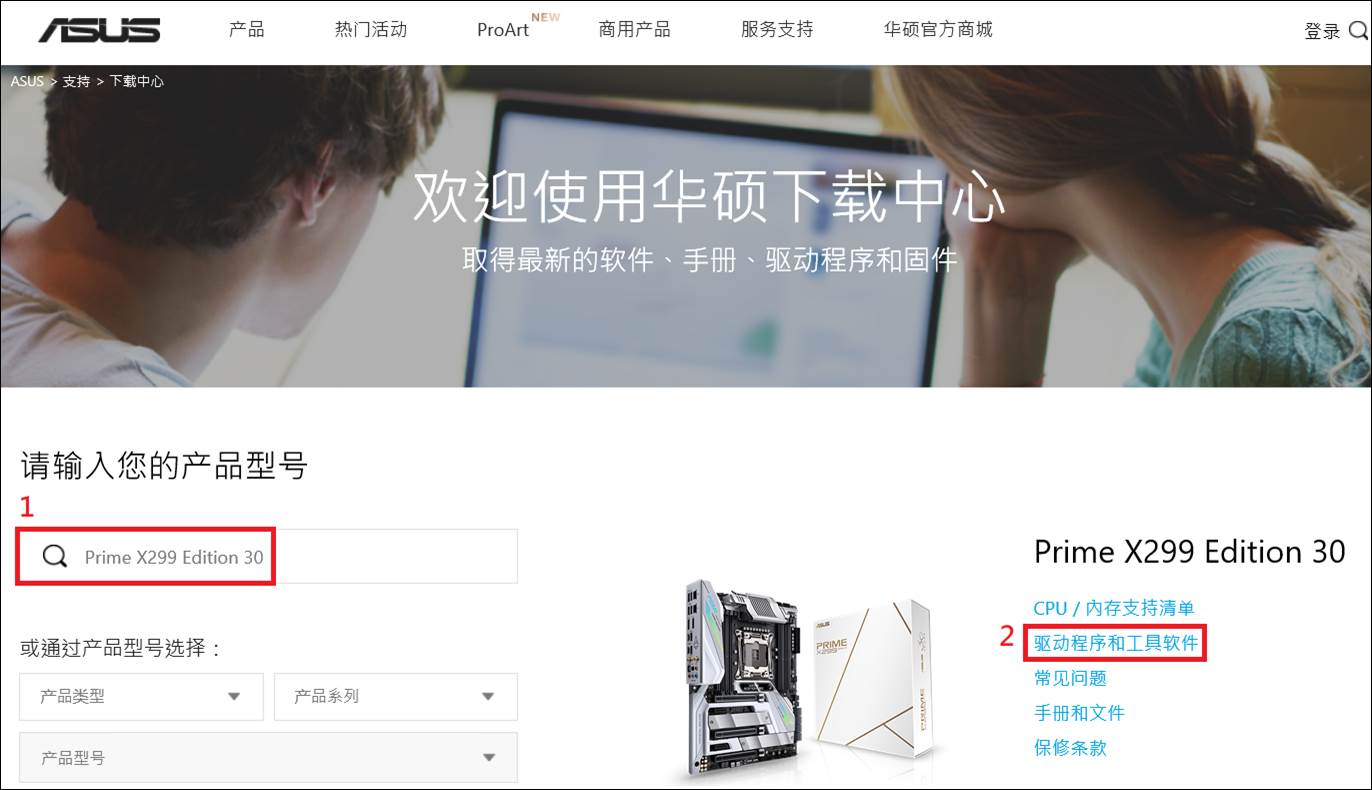
5. 点选驱动程序及工具软件->BIOS & 固件,选取需求的BIOS版本及下载(建议使用最新版本)。
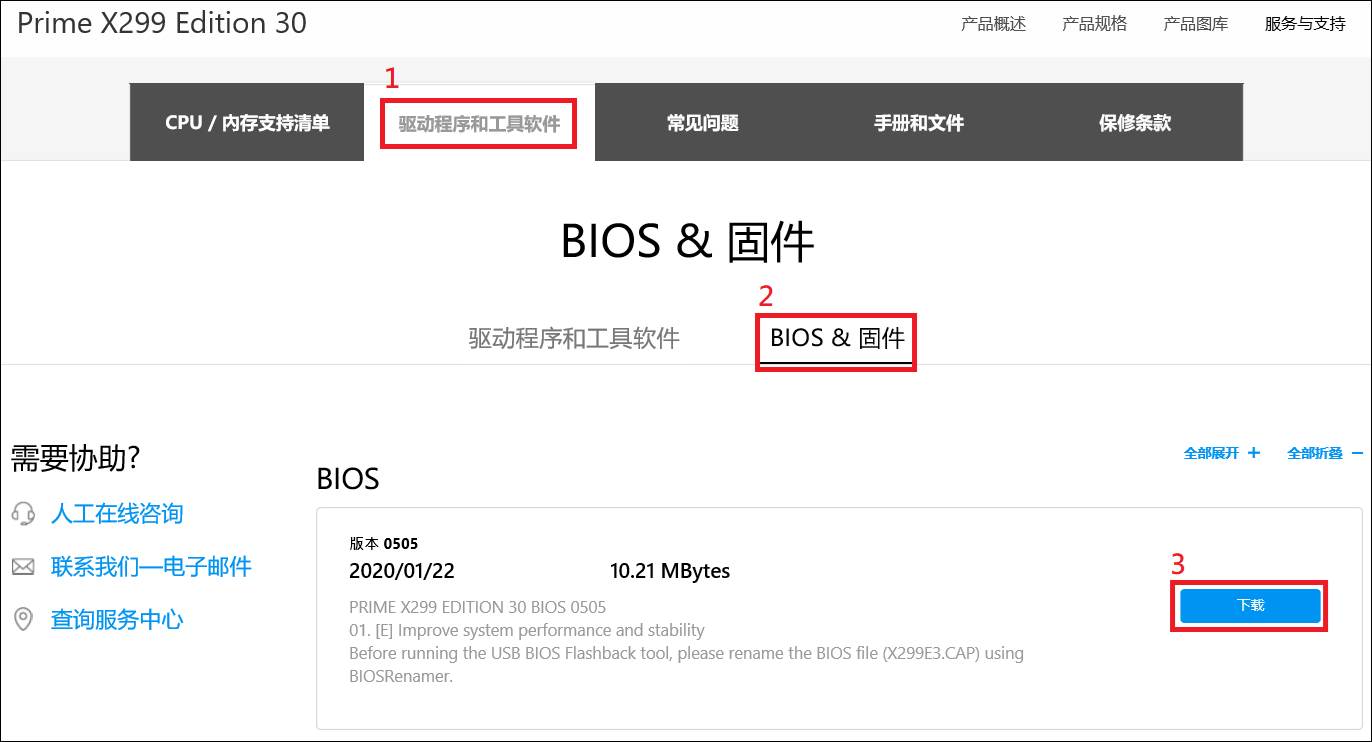
6. 点选下载按钮后,把BIOS储存至U盘,然后解压缩(Windows 10有自带解压缩ZIP功能)
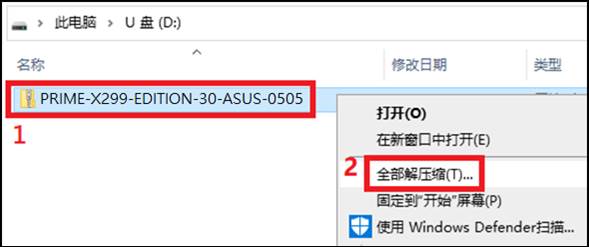
7. ”BIOSRenamer”双击执行,即可自动重新命名BIOS檔(.CAP)。
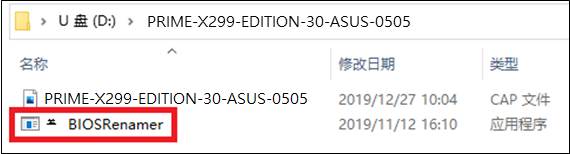
8. 自动重新命名BIOS檔(.CAP)完成->按任意键结束命名窗口。

9. 将更新名称后的BIOS檔(.CAP),确认在U盘根目录下。
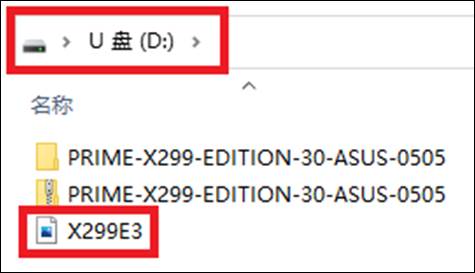
10. 将U盘插入主板的USB接口
11. 请重新启动,接着主板会自动检查设备中是否存有BIOS檔,并自动进入EZ Flash 3应用程序画面。
举例: Prime X299 Edition 30型号, 显示 WARNING!BIOS Recovery mode has been detected讯息如下,可参考出现错讯息中的”X299E3.CAP”名称作为更新选择(可以使用键盘或鼠标点击)

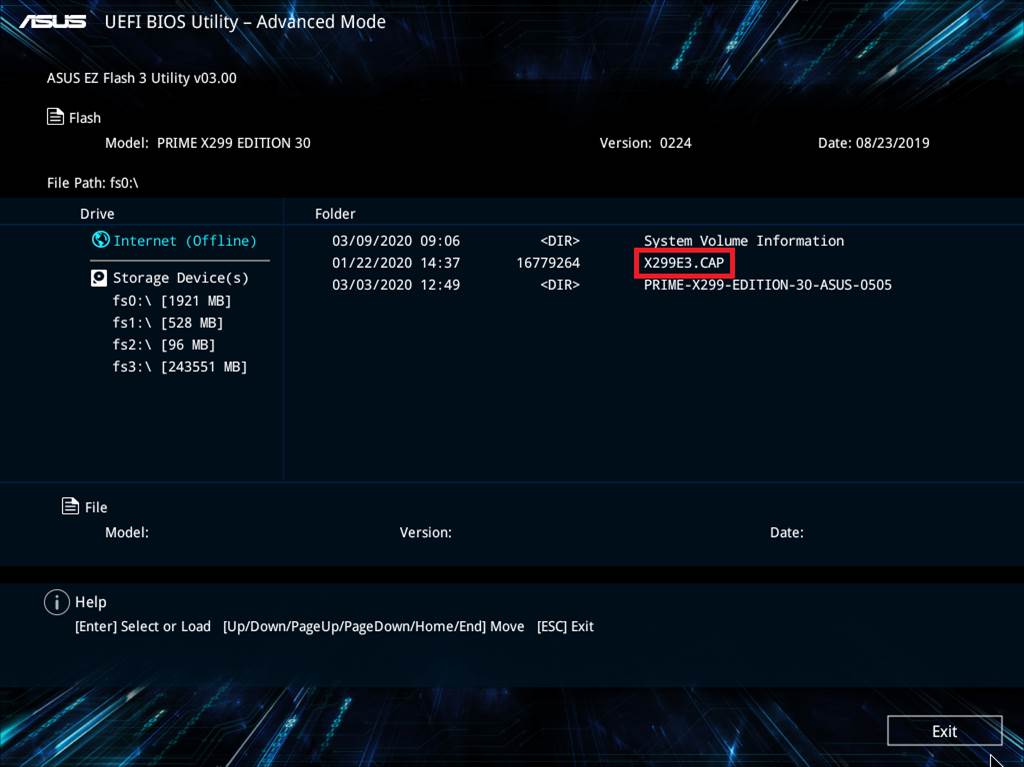
12. 待进度条完成更新,会显示更新成功的提示,请点击OK,计算机会重新启动。
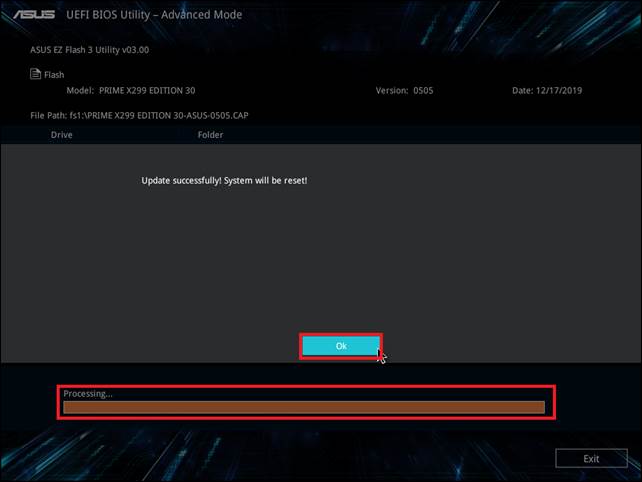
13. 系统会重新启动后会要求您按下<F1>按键进入BIOS设定。
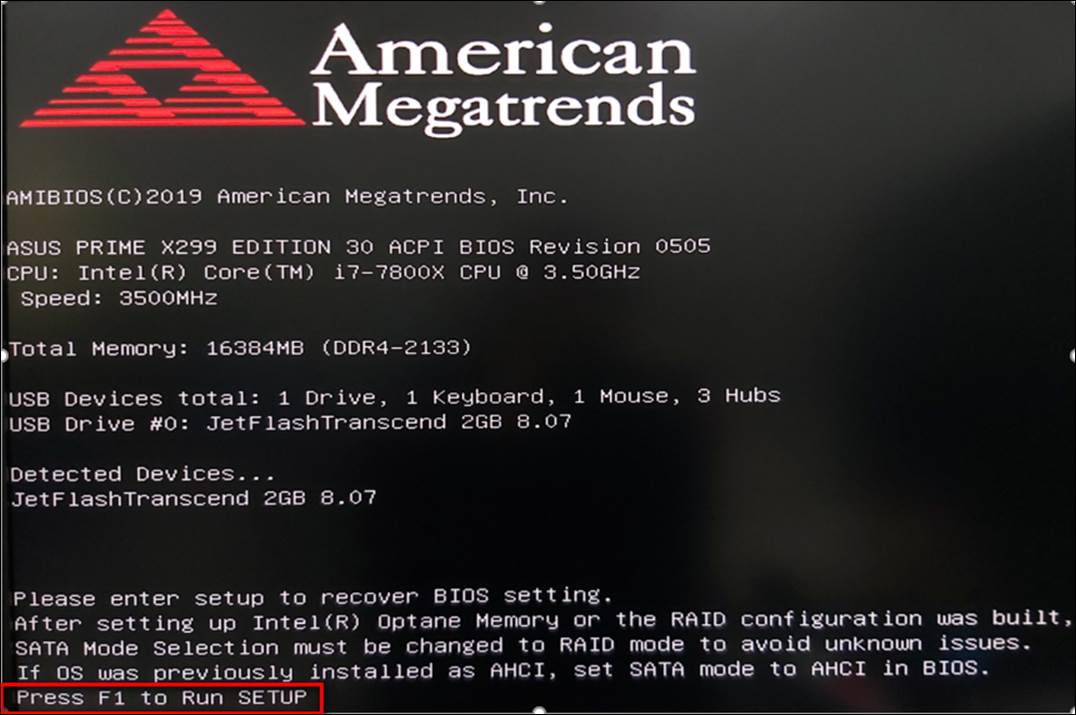
14. 建议您可以依照以下步骤还原BIOS默认值,避免因为BIOS设定错误造成系统不稳定的状态。
(以主板Prime X299 Edition 30型号为例):
-> 在BIOS画面,按压键盘F5
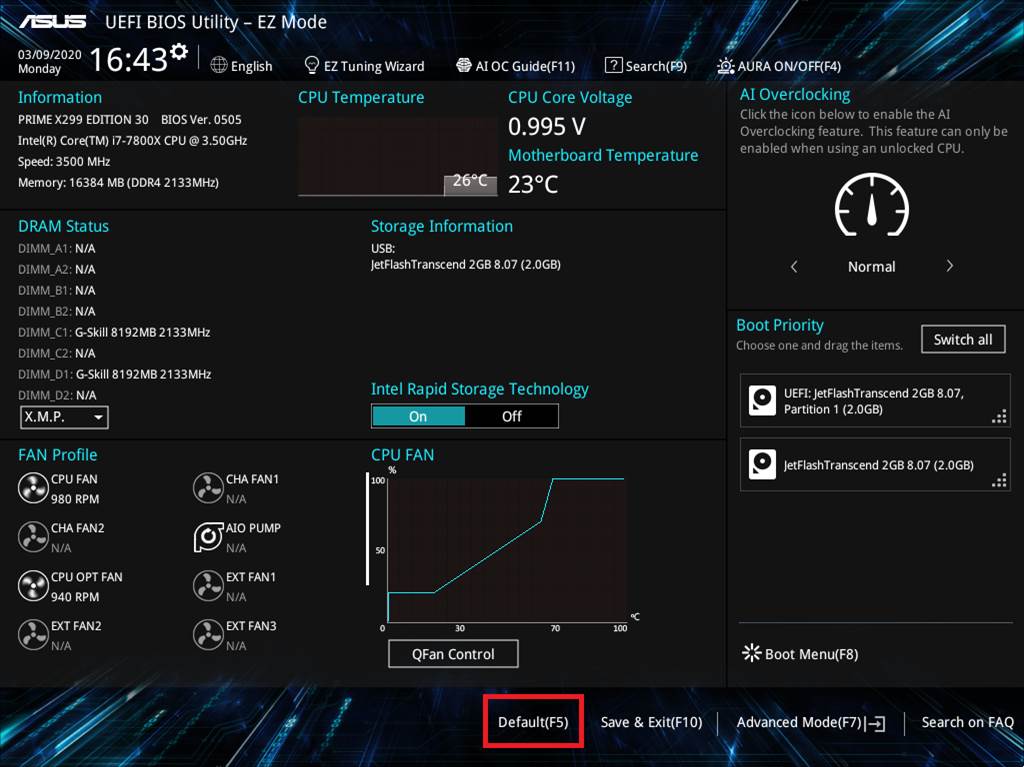
-> 出现”回复原厂初始值”,点选OK 即可。
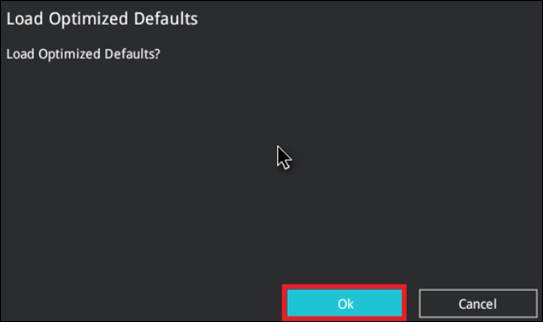
Q&A:
Q1: 如何制作FAT16/32 格式U盘。
A1: 请参考以下步骤:
1. 将U盘进行格式化,在U盘上,点选鼠标右键,选择格式化FAT16/32。*格式化会将U盘内的数据全部删除。
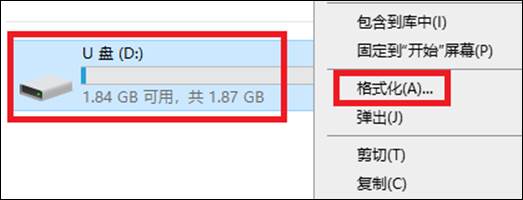
2. 文件系统格式,选择FAT32后,点选开始即可。
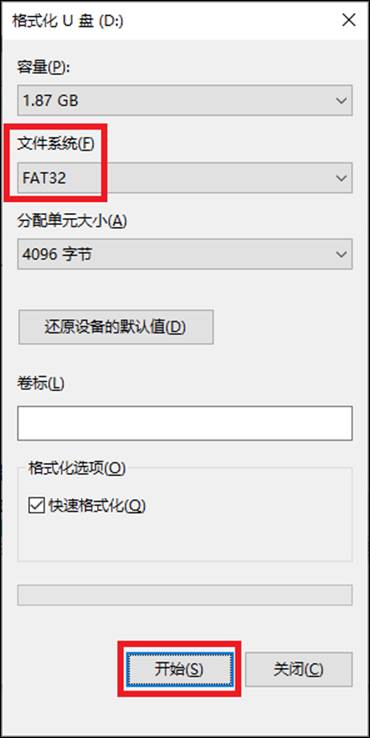
3. 格式化完成。
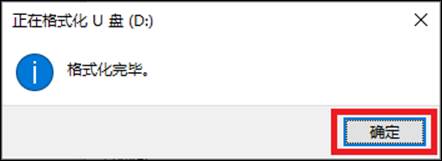
如果仍然无法解决,请联络当地的华硕服务中心。